Neseniai atlikta „Epic Games“ serverių pataisa sukėlė didelį galvos skausmą žaidėjams visame pasaulyje. Geros naujienos yra tai, kad yra pataisymas. Tiems, kurie nėra susipažinę su problema, „Epic Games“ serveriai dėl kokių nors priežasčių negali susisiekti su žaidimų serveriais. Tai sukelia didelių delsų ir ryšio problemų žaidėjams. Šios problemos sprendimas yra tiesiog iš naujo paleisti kompiuterį. Tai išvalys DNS talpyklą ir leis Epic Games serveriams vėl susisiekti su žaidimų serveriais. Jei vis tiek kyla problemų, galite pabandyti išvalyti DNS talpyklą. Tai galima padaryti atidarius komandų eilutę ir įvedus „ipconfig /flushdns“. Tikimės, kad tai padės išspręsti „Epic Games“ serverio problemas.
Pasak žaidėjų, „Epic Games“ paleidimo priemonė kartais užstringa su klaidomis, o LS-0005 yra viena iš jų. Klaidos pranešimas LS-0005: Nepavyko susisiekti su pataisos serveriu IN epiniai žaidimai bus rodomas ekrane dėl daugelio priežasčių, pvz., tinklo ryšio jūsų įrenginyje ir serverio gedimo. Jei esate toje pačioje valtyje kaip ir kiti žaidimai, nesijaudinkite, šiame straipsnyje apžvelgsime priežastis ir problemos sprendimo būdus.

Ištaisyta problema, dėl kurios LS-0005 negalėjo susisiekti su pataisos serveriu „Epic Games“.
Jei susidursite LS-0005: Nepavyko susisiekti su pataisos serveriu Epic Games, vadovaukitės toliau pateiktais sprendimais, kad išspręstumėte problemą.
failas į aplanką „Windows 10“
- Patikrinkite „Epic Games“ serverį
- Patikrinkite savo interneto ryšį
- Perjunkite į Google DNS
- Iš naujo nustatyti tinklo protokolą
- Paleiskite interneto ryšio trikčių šalinimo įrankį
Pradėkime nuo trikčių šalinimo vadovo.
1] Patikrinkite Epic Games Server
Klaida „LS 0005 negali susisiekti su pataisos serveriu“ gali atsirasti dėl serverio gedimo. Kartais „Epic Games“ serveris neveikia ir pamatysite tokias klaidas. Tokiais atvejais galite naudoti vieną iš kritimo detektorių, kad patikrintumėte, ar jis neveikia, ar atliekama priežiūra. Galite tik palaukti, kol kūrėjai išspręs problemą, nes nieko negalite padaryti. Kai paslauga bus sukurta ir paleista, galėsite žaisti žaidimus.
2] Patikrinkite interneto ryšį
Greitas ir stabilus interneto ryšys yra tai, ko mums reikia norint išspręsti problemą, nes klaida atsiranda dėl tos pačios priežasties. Todėl mes ketiname naudoti internetinius nemokamus greičio testerius, kad patikrintume pralaidumą ir įsitikintume, ar internetas yra stabilus. Jei ne, iš naujo paleiskite maršrutizatorių ir patikrinkite, ar problema išlieka. Paleidimu iš naujo turime omenyje tinklo įrenginio išjungimą ir įjungimą, o tai reiškia, kad jį reikia išjungti, minutę palaukti, kol kondensatoriai išsikraus, ir tada prijungti laidus. Jei problema išlieka net iš naujo paleidus įrenginį, susisiekite su savo IPT ir paprašykite išspręsti problemą.
vandens ženklas.ws
3] Perjungti į Google DNS
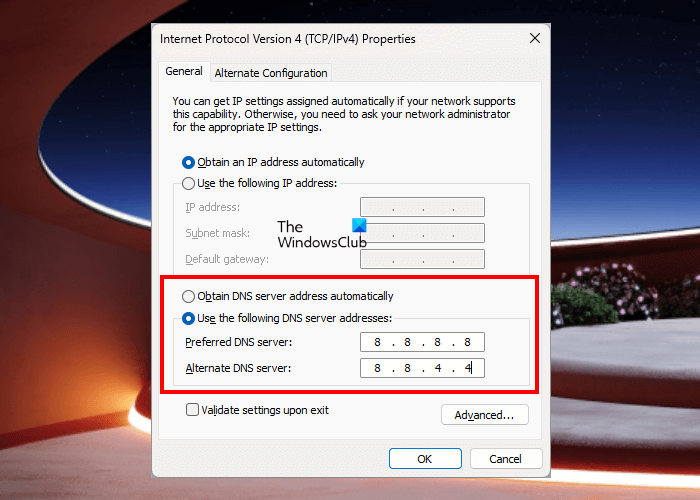
Numatytasis DNS serveris yra viena iš tokių tinklo problemų priežasčių. Norėdami išspręsti šią problemą, pakeisime numatytąjį DNS į patikimą viešąjį DNS serverį. Kadangi „Google“ yra vienas iš labiausiai vartotojų rekomenduojamų DNS serverių, mes jį naudojame. Atlikite toliau nurodytus veiksmus, kad pakeistumėte į Google DNS serverį.
- Paspauskite Win + R, kad atidarytumėte dialogo langą Vykdyti.
- Tipas ncpa.cpl tada paspauskite įvesties mygtuką, kad paleistumėte Tinklo jungtys langas.
- Pasirinkite ir dešiniuoju pelės mygtuku spustelėkite šiuo metu aktyvų interneto ryšį.
- Dabar spustelėkite Charakteristikos elementą iš pasirodžiusio kontekstinio meniu.
- Pasirinkite 4 interneto protokolo versija (TCP/IPv4) parinktį ir spustelėkite Charakteristikos variantas.
- Spustelėkite Naudokite šiuos DNS serverio adresus parinktį, tada atitinkamuose laukuose įveskite šiuos adresus: |_+_|
- Tada grįžkite į ankstesnį ekraną ir pasirinkite 6 interneto protokolo versija (TCP/IPV6) parinktį ir spustelėkite Charakteristikos.
- Pasirinkite Naudokite šiuos DNS serverio adresus parinktį ir pateiktuose laukuose įveskite šiuos adresus: |_+_|
- Galiausiai spustelėkite Taikyti > Gerai mygtuką, kad perjungtumėte į Google DNS serverį.
Dabar iš naujo paleiskite „Epic Games“ ir patikrinkite, ar problema išspręsta.
„Windows Hello“ neveikia po atnaujinimo
4] Iš naujo nustatyti tinklo protokolą
Blogas tinklas jūsų sistemoje gali būti dėl tinklo gedimų. Iš naujo nustatę tinklo protokolus pašalinsite visus talpykloje saugomus tinklo duomenis ir galėsite greičiau pasiekti internetą. Norėdami iš naujo paleisti tinklą, eikite į pradžios meniu ir ieškokite komandų eilutės kaip administratorius. Dabar paleiskite šią komandą ir paspauskite Enter kiekvienam iš jų.
|_+_|Dabar iš naujo paleiskite įrenginį ir atidarykite paleidimo priemonę, kad sužinotumėte, ar problema vis dar išlieka.
5] Paleiskite interneto ryšio trikčių šalinimo įrankį.
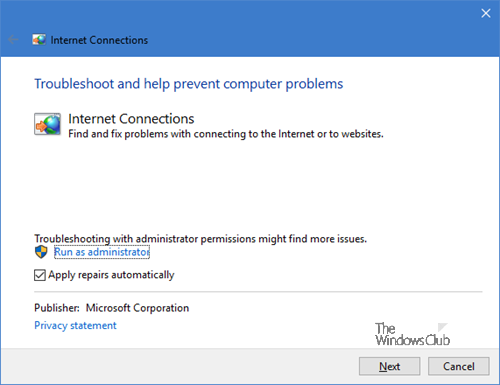
Jei tinklo protokolo nustatymas iš naujo nedavė norimo rezultato, tai šiame sprendime paleisime tinklo trikčių šalinimo įrankį. Norėdami tai padaryti, paspauskite Win + I, kad atidarytumėte nustatymus. Dabar eikite į Sistema > Trikčių šalinimas > Kiti trikčių šalinimo įrankiai. . Meniu „Dažniausias“ spustelėkite interneto ryšiai ir pasirinkite Vykdyti. Po to paleiskite „Epic Games“ ir pažiūrėkite, ar matote klaidą. Tikimės, kad tai ištaisys klaidą.
„Internet Explorer“ neišsaugo istorijos
Daugelis „Epic Games“ vartotojų taip pat susidūrė su lizdo atidarymo klaida, kuri yra tik tinklo klaida. Taip nutinka, kai vartotojas bando prisijungti prie Epic Games paslaugos. Jei susiduriate su šia klaida, peržiūrėkite mūsų vadovą, ką daryti, jei susiduriate su „Epic Games“ lizdo atidarymo klaida.
Skaityti : Ištaisykite „Epic Games“ klaidos kodą LS-0015.















